Cum se configurează Google CAPTCHA pentru autentificare securizată la WordPress?
Publicat: 2019-11-21
Ultima actualizare - 8 iulie 2021
Securitatea site-ului dvs. WordPress va fi una dintre preocupările dvs. majore ca proprietar de site. WordPress este unul dintre cele mai atacate sisteme de management al conținutului, iar zilnic se confruntă cu mai multe atacuri. Trebuie să vă asigurați autentificarea WordPress pentru a vă asigura că nu permiteți hackerilor și spammerilor să obțină acces neautorizat. Una dintre strategiile pe care le puteți adopta va fi să vă asigurați pagina de autentificare WordPress cu Google CAPTCHA. În acest articol, vom discuta despre cum puteți configura Google Captcha pentru a vă securiza pagina de autentificare WordPress.
Ce este Google CAPTCHA?
CAPTCHA este un instrument care ajută la distingerea între utilizatorii umani și roboții care accesează site-uri web. Practic, instrumentul va prezenta un test care va fi simplu pentru oameni și destul de greu de descifrat pentru sistemele automate. Acest lucru va ajuta site-ul web să valideze că utilizatorul care încearcă să îl acceseze este de fapt un om și nu un robot spam.
Google a achiziționat tehnologia CAPTCHA și a făcut-o mult mai ușor de accesat. Acest lucru a ajutat la îmbunătățirea experienței utilizatorului pe site-uri web, ajutând utilizatorii să se conecteze mai ușor și mai rapid.
Cum se configurează Google CAPTCHA folosind un plugin?
Pagina implicită de autentificare WordPress cere utilizatorilor să introducă numele de utilizator și parola pentru a se putea conecta la un site.
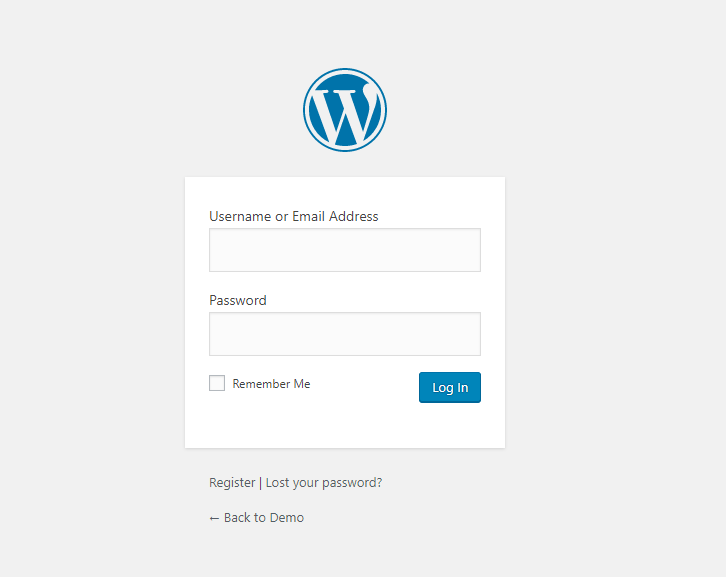
Când utilizați reCAPTCHA, va exista un pas suplimentar de verificare, care va asigura că utilizatorul este un om.
Pentru a configura Google Captcha pe site-ul dvs. WordPress, va trebui să instalați unul dintre pluginurile populare. Pentru a demonstra procesul de configurare a Google Captcha, vom folosi pluginul gratuit Google Captcha (reCAPTCHA) de la BestWebSoft. Iată pașii procesului.
Pasul 1: Instalați și activați pluginul
Puteți instala și activa pluginul, la fel cum ați face cu orice alt plugin WordPress. Pe pagina de pluginuri, căutați pluginul, instalați-l și activați-l.
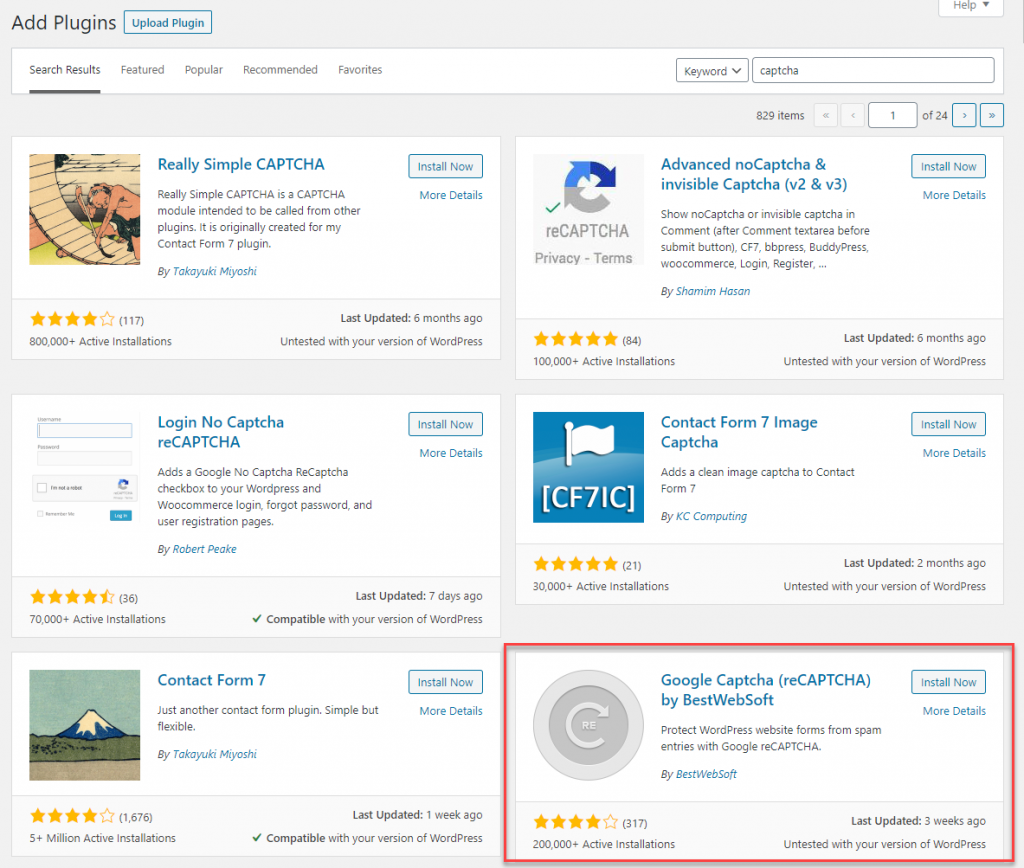
Acum, puteți accesa pagina de setări a pluginului. Pentru a configura pluginul, va trebui să obțineți cheile API de la Google reCaptcha. Pentru aceasta, va trebui să vă înregistrați domeniul.
Pasul 2: Înregistrați-vă domeniul pe Google reCAPTCHA
Pentru a obține cheile API, va trebui să vă înregistrați domeniul pe site-ul Google reCAPTCHA. Pentru aceasta, trebuie să introduceți un nume de etichetă, să alegeți un tip CAPTCHA, să furnizați numele dvs. de domeniu și să acceptați termenii și condițiile.
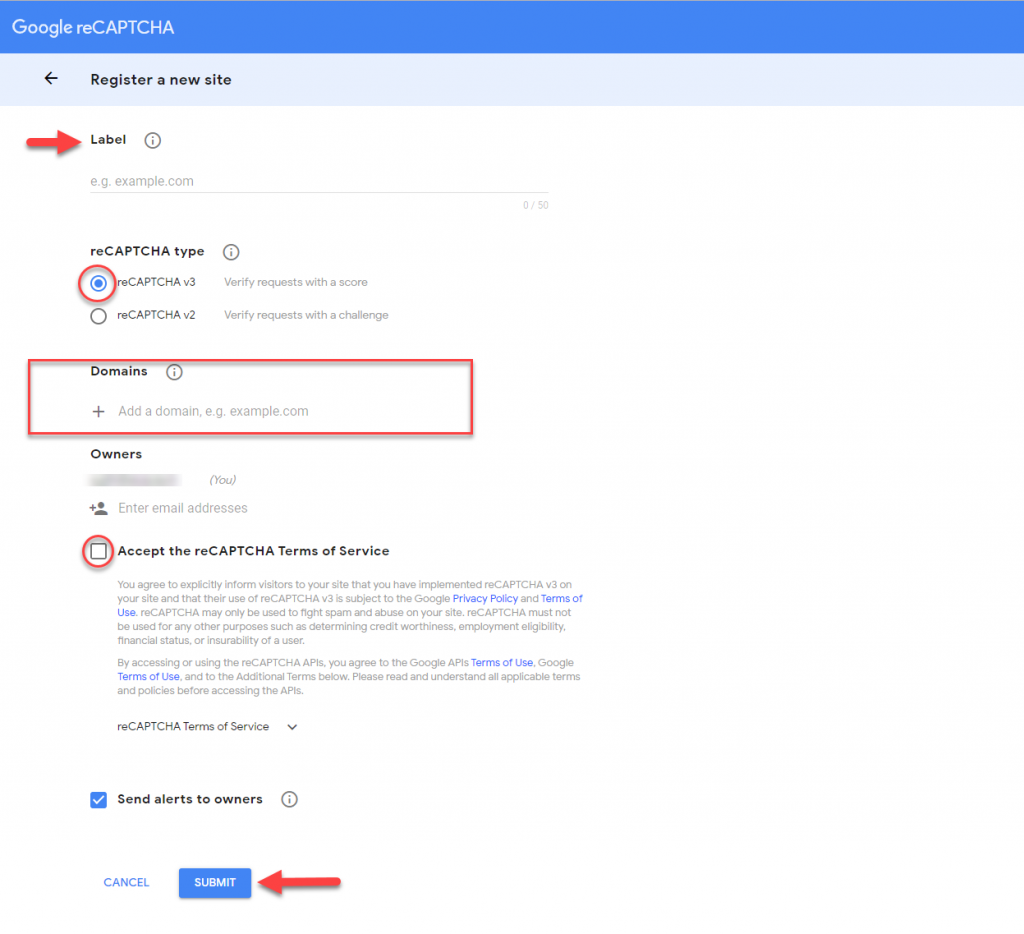
Odată ce totul este trimis corect, veți primi cheile API pe care trebuie să le introduceți în pagina de setări a pluginului.
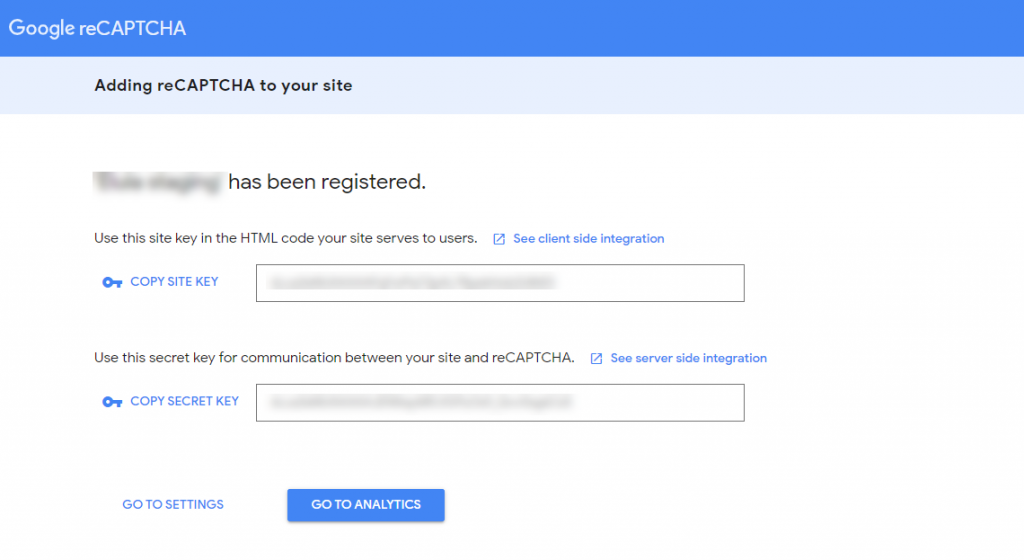
Acum puteți accesa pagina de setări a pluginului
Pasul 3: Configurați setările pluginului
După ce ați activat pluginul, puteți accesa pagina de setări a pluginului. Aici, trebuie să introduceți cheile API pe care le-ați primit după înregistrarea domeniului dvs. pe Google reCAPTCHA. Introduceți cheia site-ului, precum și cheia secretă. De asemenea, puteți alege ce pagini WordPress doriți să activați Google CAPTCHA. Pentru a configura Google CAPTCHA pe pagina dvs. de conectare WordPress, bifați opțiunea formularului de conectare.
De asemenea, puteți ascunde afișarea CAPTCHA pentru anumite roluri de utilizator. De exemplu, puteți alege să nu afișați CAPTCHA atunci când rolul de utilizator administrator încearcă să se autentifice. Deși pluginul vă oferă o opțiune, este mai bine să îl mențineți activ pentru toți utilizatorii pentru cea mai bună securitate.
Vă rugăm să rețineți că dacă introduceți cheile API greșite, este posibil să vă deconectați de pe site-ul dvs. web.
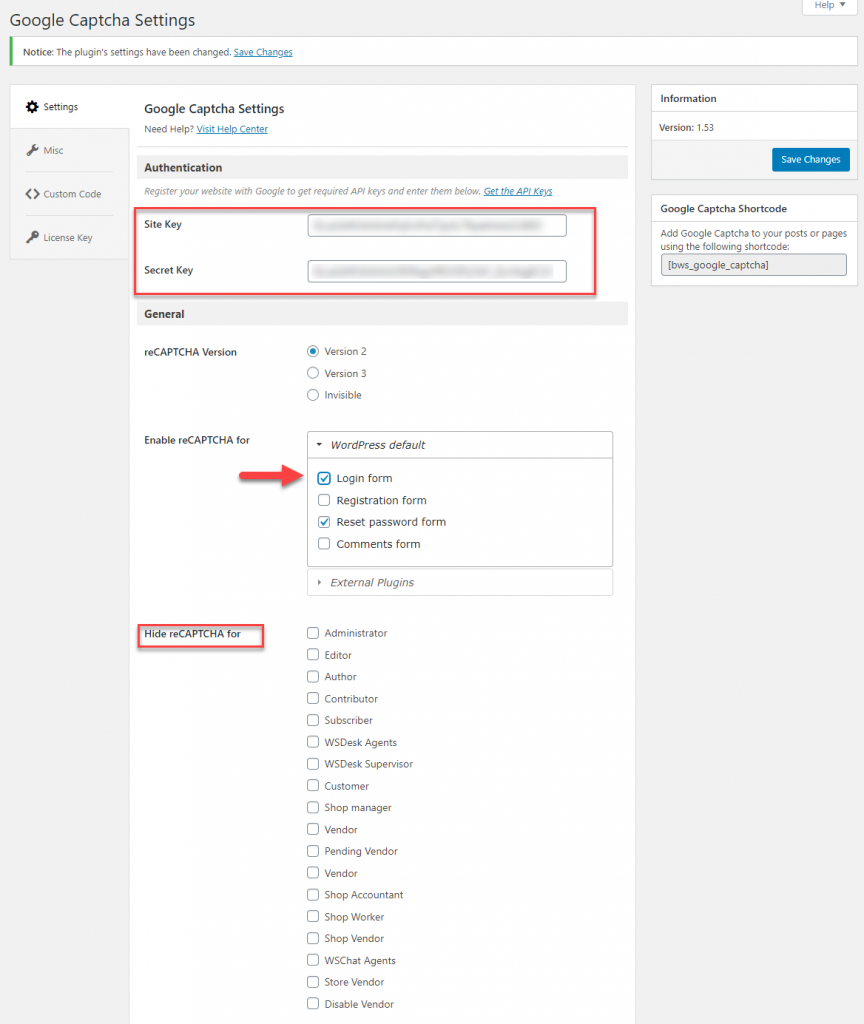
Pasul 4: Conectați-vă cu CAPTCHA
Salvați setările pluginului. Data viitoare când încercați să vă conectați la site-ul dvs., veți găsi pasul suplimentar de verificare cu Google CAPTCHA. Acest lucru vă va proteja site-ul de roboții care încearcă să vă acceseze site-ul.
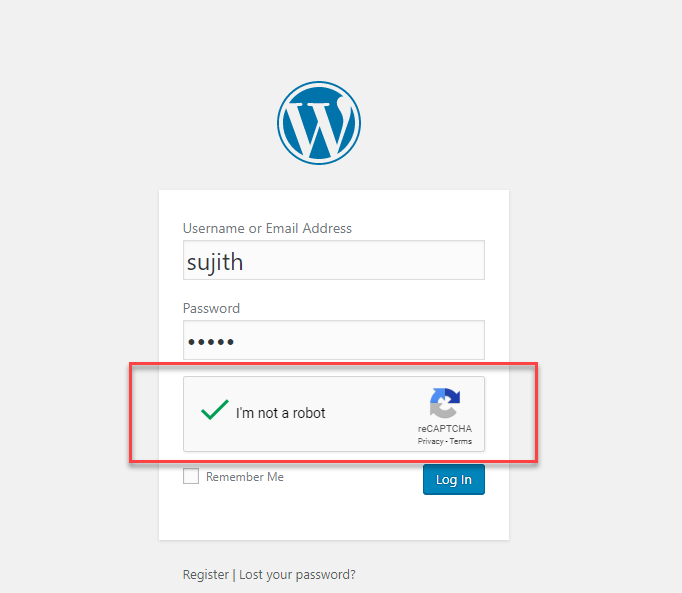
Avantajele utilizării Google reCAPTCHA
Iată câteva dintre avantajele evidente ale utilizării Google reCAPTCHA.
- Acesta va oferi securitate avansată pentru site - ul dvs. web . Oferă protecție împotriva spamului și a accesului neautorizat din partea atacatorilor și a software-ului rău intenționat.
- Oferă o verificare de securitate fără a împiedica experiența utilizatorului . CAPTCHA era o piedică pentru autentificarea ușoară a utilizatorului. Cu opțiunea avansată Google reCAPTCHA care folosește inteligența artificială o face o opțiune mult mai fluidă în comparație cu versiunile anterioare.
- Google reCAPTCHA se îmbunătățește constant. Mai mulți utilizatori rezolvă CAPTCHA-uri în fiecare zi pe tot globul. Google folosește acest lucru pentru a construi în mod activ seturi de date de învățare automată , care de fapt vor ajuta la rezolvarea problemelor complexe de inteligență artificială.
Pluginuri WordPress populare pentru a vă ajuta să integrați Google reCAPTCHA.
La fel ca cel pe care l-am folosit pentru demonstrația de mai sus, există mai multe plugin-uri disponibile în ecosistemul WordPress pentru a vă ajuta să integrați Google CAPTCHA pe site-ul dvs. web. Iată câteva dintre opțiunile populare și o privire asupra caracteristicilor lor utile.

Google Captcha (reCAPTCHA) de la BestWebSoft
După cum se vede în demonstrația de mai sus, acest plugin vă ajută să adăugați un strat de securitate pe site-ul dvs. web care previne intrările de spam, permițând în același timp utilizatorilor umani să intre fără probleme. Puteți utiliza acest lucru pe pagina dvs. de autentificare WordPress, pagina de resetare a parolei, comentarii și pagini de înregistrare. Are opțiuni pentru a adăuga reCAPTCHA versiunea 2, 3 și invizibil. Practic, pluginul facilitează autentificarea utilizatorilor umani și îngreunează roboții să vă încalce securitatea.
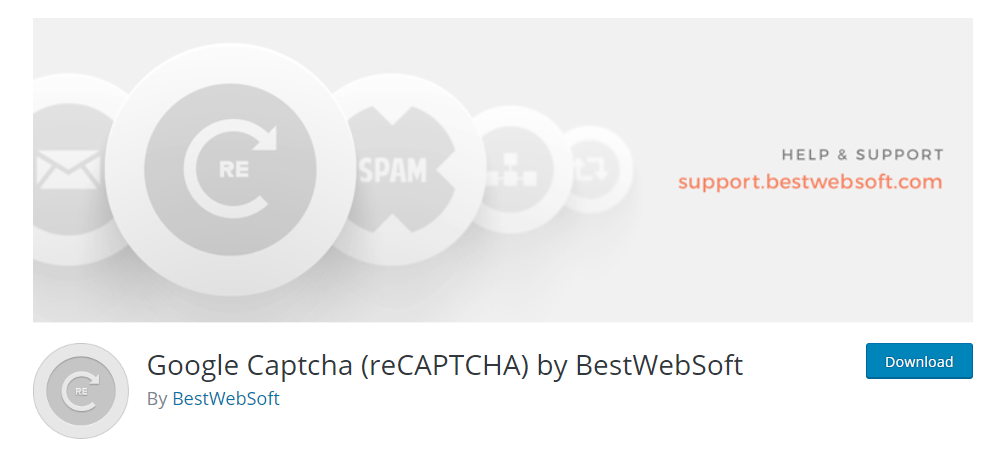
Caracteristici
Iată care sunt caracteristicile de care trebuie să te uiți:
- Adăugați Google reCAPTCHA la o serie de formulare WordPress, inclusiv pagina de conectare, formulare de înregistrare și formulare personalizate.
- Dezactivați reCAPTCHA pentru anumite roluri de utilizator și adrese IP incluse în lista albă.
- Ascundeți insigna Google reCAPTCHA.
- Verificați validitatea cheilor API.
- Opțiuni ușoare de configurat și de a obține ajutor din documentația extinsă.
- Suporta mai multe limbi.
Pluginul are, de asemenea, o versiune premium care oferă compatibilitate cu o gamă de plugin-uri, inclusiv WooCommerce, Jetpack, Ninja Forms, BBPress etc.
NoCaptcha avansat și Captcha invizibil (v2 și v3)
Acesta este un alt plugin care vă va ajuta să configurați reCAPTCHA pe site-ul dvs. WordPress. Puteți afișa pasul de verificare reCAPTCHA pe pagina de conectare WordPress, Formularul de contact 7, WooCommerce, resetarea parolei etc. În plus, puteți utiliza acest lucru și în zona de text Comentarii chiar înainte de butonul Trimitere. În plus, pluginul vă permite să afișați mai multe opțiuni CAPTCHA într-o singură pagină. De asemenea, puteți permite conectarea condiționată CAPTCHA, care va fi afișată după un anumit număr de încercări eșuate de conectare.
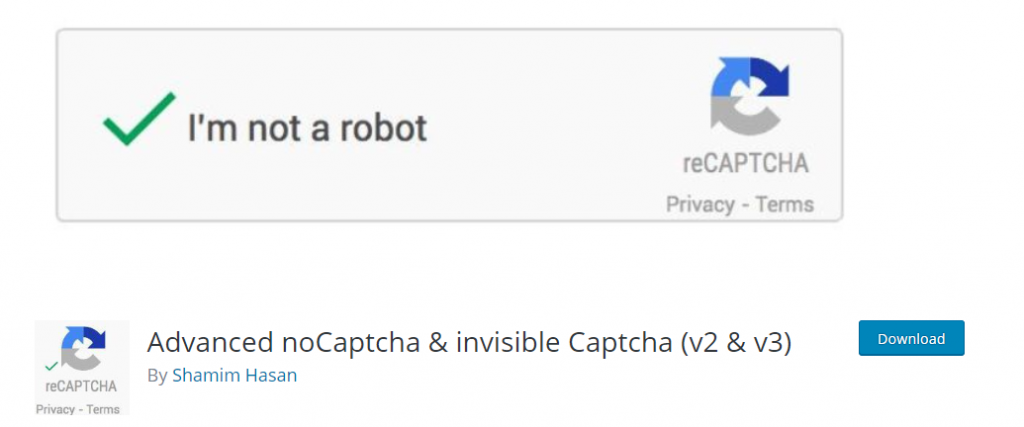
Pluginul vă permite să alegeți ce versiune de Google reCAPTCHA afișați pe site. De asemenea, puteți personaliza limba, precum și mesajul de eroare afișat. În plus, pluginul oferă mai multe opțiuni de personalizare suplimentare pentru a schimba aspectul reCAPTCHA Google. Alături de versiunea gratuită, pluginul are și o versiune pro care vine cu funcții avansate.
Conectare Nu Captcha reCAPTCHA
Acesta este încă un plugin WordPress simplu pentru a vă ajuta să configurați Google reCAPTCHA pe o varietate de pagini interactive de utilizator ale site-ului dvs. WordPress. Paginile în care puteți integra Google reCAPTCHA folosind acest plugin includ paginile de conectare WordPress și WooCommerce. În plus, îl puteți folosi și pentru a configura acest mod de verificare pe paginile de resetare a parolei, precum și pe paginile de înregistrare a utilizatorilor.
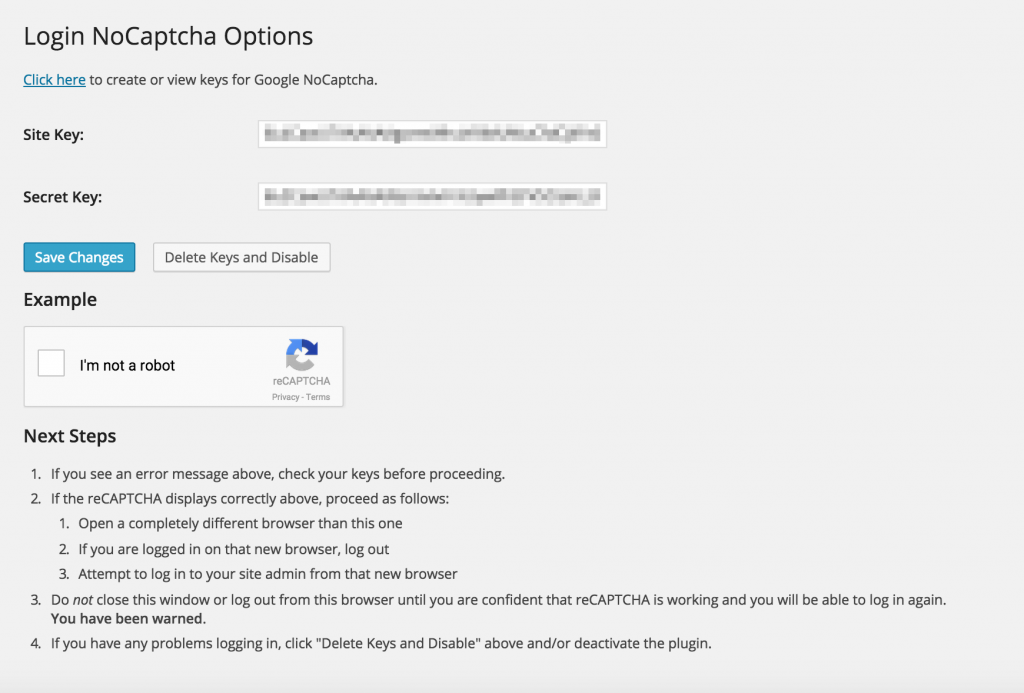
Pluginul vă va ajuta să creați un scut împotriva scripturilor automate care încearcă să vă acceseze site-ul web. În același timp, se asigură că opțiunea CAPTCHA este configurată fără a împiedica experiența utilizatorului site-ului dvs. Pluginul este o opțiune populară, deoarece este ușor de configurat și utilizat chiar și pentru începătorii WordPress. Mai mult, vă asigură că nu veți fi deconectat accidental de la site-ul dvs. ca urmare a unei configurări incorecte.
reCAPTCHA invizibil pentru WordPress
Aceasta este o opțiune puternică pentru a adăuga Google reCAPTCHA pe site-ul dvs. WordPress. Oferă protecție împotriva atacurilor de forță brută prin adăugarea unui strat suplimentar de securitate pe pagina dvs. de autentificare WordPress. Mai mult, veți putea integra și opțiunea reCAPTCHA în formularele de Comentarii, înregistrare și resetare parolă.
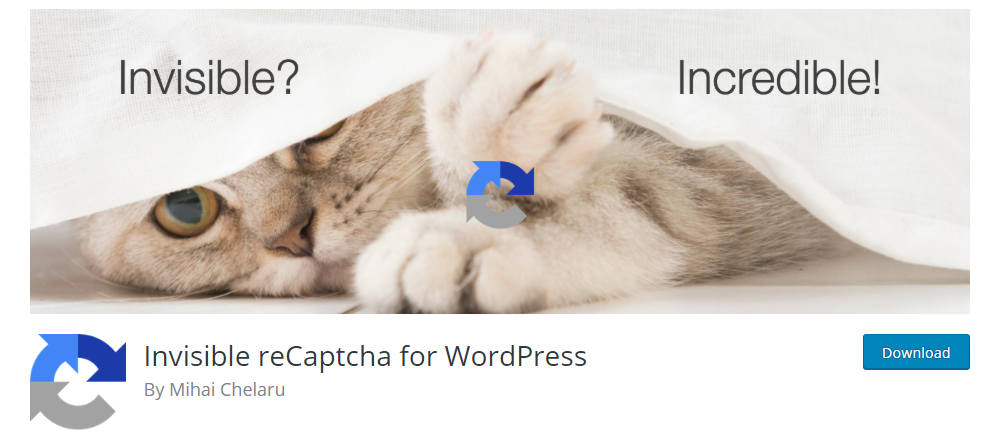
Pluginul oferă, de asemenea, integrarea reCAPTCHA pentru mai multe formulare WooCommerce, inclusiv autentificare, înregistrare, resetare parole și recenzii ale produselor. Unele dintre celelalte plugin-uri compatibile cu acest plugin sunt Gravity Forms, Contact Form 7, BuddyPress etc. Pluginul oferă, de asemenea, câteva cârlige pentru a ajuta dezvoltatorii să integreze reCAPTCHA cu formulare personalizate.
Sper că acest articol v-a oferit o idee de bază pentru a configura Google CAPTCHA pe WordPress. Lăsați-ne un comentariu dacă aveți o întrebare.
Lectură în continuare
- Cum să vă securizați pagina de autentificare WordPress?
- Cum să depanați erorile comune ale paginii de autentificare WordPress?
